특정 시간 동안 Windows 10 사용을 제한하는 방법
잡집 / / February 12, 2022
Microsoft는 항상 사용자를 생태계 내부에 유지하려고 노력했습니다. Windows 10을 1년 동안 무료로 유지하겠다는 원대한 계획은 확실히 올바른 방향으로 진행되었습니다. 여전히 많은 사용자가 개인 정보 문제로 인해 제거했습니다. 당신은 확실히 비활성화 할 수 있습니다). 또한 Microsoft 계정으로 로그인한 경우에만 활성화할 수 있는 일부 설정이 있습니다. 로컬 계정으로 로그인할 때 사용할 수 없게 되는 설정 중 하나는 가족 제어입니다. (글쎄, 당신이 Windows 7에 있다면 다음은 자녀 보호 기능 사용에 대한 전체 가이드.)

그렇다면 이러한 자녀 보호 기능 없이 자녀(또는 다른 사람)의 컴퓨터 사용을 제한하려면 어떻게 하시겠습니까? 글쎄, 물론, 당신은 확실히 다른 소프트웨어를 선택하지만 당신이 그 괴짜 엄마 또는 아빠 중 하나라면 아마 좋아할 것입니다 명령줄을 통해 수행. 어떻게 할 수 있는지 봅시다.
모든 사용자의 Windows 10 사용 제한
우리는 사용할 것입니다 순 사용자 특정 사용자의 사용을 제한하는 명령입니다. 관리자로 명령 프롬프트를 엽니다. 다음은 명령 구문입니다.
순 사용자 /시간:,
사용을 제한하려는 계정의 사용자 이름으로 바꿉니다. 사용자가 자신의 계정에 액세스할 수 있는 날짜로 바꿉니다. M, T, W, Th, F, Sa, Su와 같이 요일의 전체 이름이나 이니셜을 추가할 수 있습니다. 사용자가 Windows에 액세스할 수 있는 시간으로 바꿉니다. 여기에서 시간 제한을 12시간 형식 또는 24시간 형식으로 설정할 수 있습니다.
다음은 예입니다.
순 사용자 abmac /시간: M-Sa, 5pm-7pm

이렇게 하면 월요일부터 토요일까지 사용자의 사용이 제한되고 시간은 오후 5시부터 오후 7시로 제한됩니다. 이 시간 제한이 지나면 사용자는 계정에 로그인할 수 없습니다. 세미콜론을 사용하여 날짜를 구분하여 다른 날짜에 다른 시간을 설정할 수도 있습니다. 여기 보세요.
순 사용자 abmac /시간: 월-금, 오후 5시-7시; 사수 오후 5시-10시
시간을 24시간 형식으로 설정할 때 전체 시간(11:00 또는 12:00)이어야 합니다. 30분(11:30 또는 12:30)은 작동하지 않습니다. 이제 사용자에게 완전한 액세스 권한을 부여하려면 다음 명령을 사용합니다.
순 사용자 abmac /시간: 모두
이렇게 하면 시간 제한이 제거되고 사용자는 항상 계정에 액세스할 수 있습니다. 이제 당신이 떠나면 /time 값이 비어 있으면 사용자가 계정에 액세스할 수 없습니다. 그것의 사용자 차단과 동일.
사용자가 언제 자신의 계정에 액세스할 수 있는지와 같은 사용자의 전체 세부 정보를 보려면 다음 명령을 사용하십시오.
순 사용자
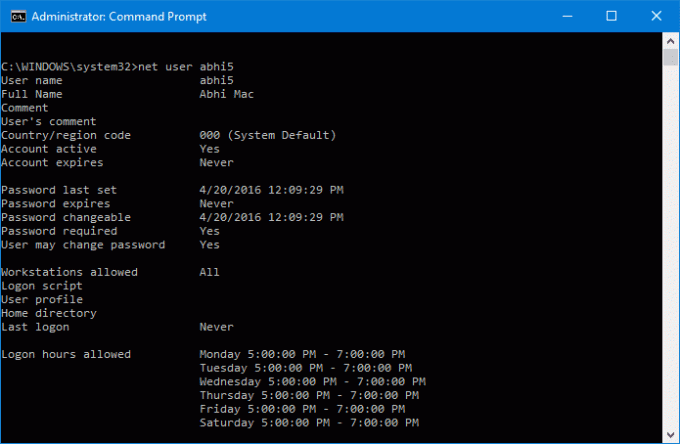
그게 다야! 이것은 명령 프롬프트를 사용하여 사용자의 사용을 차단하거나 제한하는 빠르고 괴상한 방법입니다. 자녀 또는 대상 사용자가 귀하와 같이 괴짜일 수 있고 사용을 제한하는 방법을 알아낼 수 있다는 점만 주의하면 됩니다. 사용자를 빠르게 차단할 수 있는 다른 방법이 있으면 알려주세요.
또한 참조: Windows 10을 더 시원하게 만드는 5가지 유용한 레지스트리 해킹
2022년 2월 2일 최종 업데이트
위의 기사에는 Guiding Tech를 지원하는 제휴사 링크가 포함될 수 있습니다. 그러나 편집 무결성에는 영향을 미치지 않습니다. 내용은 편향되지 않고 정통합니다.

작성자
그는 PC 괴짜, 안드로이드 괴짜, 프로그래머이자 사상가입니다. 그는 영감을 주는 이야기를 읽고 새로운 경전을 배우는 것을 좋아합니다. 여가 시간에 기술을 자동화하는 다양한 방법을 찾고 있는 그를 발견하게 될 것입니다. 그는 또한 자신의 블로그 All Tech Flix에서 Android 및 Windows 사용자 지정 팁에 대해 씁니다.



